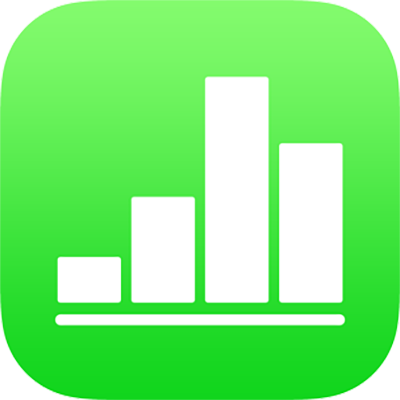
Sortieren von Tabellendaten in Numbers auf dem iPhone
Du kannst die Daten in einer Spalte alphabetisch bzw. nach auf- oder absteigenden Werten sortieren. Beim Sortieren nach Spalte werden alle Zeilen der Tabelle entsprechend neu angeordnet.
Hinweis: Wenn die Sortieroptionen nicht verfügbar sind, enthält die Tabelle möglicherweise Zellen, die über zusammenhängende Zeilen verbunden sind. Du musst diese Zellen teilen, damit Du sie sortieren kannst. Tippe auf die verbundenen Zellen, auf ![]() und dann auf „Zellen teilen“.
und dann auf „Zellen teilen“.
Der Text in Titelspalten und Abschlusszeilen wird nicht sortiert, Werte in ausgeblendeten Zeilen und ausgeblendeten Spalten hingegen schon.
Daten in einer Spalte sortieren
Tippe auf die Tabelle und tippe auf den Buchstaben über der Spalte mit den Daten, nach denen sortiert werden soll.
Tippe auf
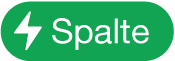 unten auf dem Bildschirm und tippe dann auf eine Option:
unten auf dem Bildschirm und tippe dann auf eine Option:Aufsteigend sortieren: Die Tabellenzeilen werden in alphabetischer Reihenfolge sortiert (A bis Z) beziehungsweise (abhängig von den Daten in der ausgewählten Spalte) aufsteigend nach ihrem numerischen Wert.
Absteigend sortieren: Die Tabellenzeilen werden in umgekehrter alphabetischer Reihenfolge sortiert (Z bis A) beziehungsweise (abhängig von den Daten in der ausgewählten Spalte) absteigend nach ihrem numerischen Wert.
Hinweis: Wenn deine Daten kategorisiert sind, werden die Daten innerhalb der Kategoriegruppen sortiert. Sollen die Gruppen selbst sortiert werden, tippe auf die Spalte mit den Gruppennamen. Tippe unten auf dem Bildschirm auf
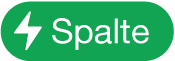 , auf „Gruppen sortieren“ und wähle eine Option aus. Sollen die Gruppen nach den Werten der Zusammenfassungszeile sortiert werden, tippe auf die Spalte, in der die Zusammenfassungen enthalten sind. Tippe auf
, auf „Gruppen sortieren“ und wähle eine Option aus. Sollen die Gruppen nach den Werten der Zusammenfassungszeile sortiert werden, tippe auf die Spalte, in der die Zusammenfassungen enthalten sind. Tippe auf 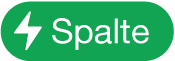 , auf die Option zum Sortieren von Zusammenfassungen und wähle dann eine Option aus.
, auf die Option zum Sortieren von Zusammenfassungen und wähle dann eine Option aus.
In Spalten, die sowohl Text als auch numerische Werte enthalten, werden beim Sortieren in aufsteigender Reihenfolge Ziffern vor Buchstaben sortiert (z. B. 1a, 1b, 2a, a1, b1). Beim Sortieren in aufsteigender Reihenfolge werden Boolesche Werte (WAHR/FALSCH) nach den alphabetisch bzw. numerisch sortierten Zellen platziert. Leere Zellen werden am Ende der Spalte angezeigt.
Sortierregel erstellen
Du kannst eine Tabelle sortieren, indem du Sortierregeln festlegst, die es ermöglichen, mehrere Sortierkriterien und deren Priorität anzugeben. Du kannst beispielsweise eine Liste mit Schwimmern zuerst nach deren Alter und dann nach den Zeiten in einem bestimmten Wettkampf sortieren. Als Ergebnis erhältst du eine Liste mit den nach Alter sortierten Schwimmern, wobei Schwimmer gleichen Alters nach den geschwommenen Zeiten sortiert sind.
Hinweis: Zeilen mit verbundenen Zellen können nicht sortiert werden.
Wähle die zu sortierende Tabelle aus oder wähle nur bestimmte Zeilen in einer Spalte aus, die sortiert werden sollen.
Tippe auf
 , auf den Tab „Sortieren“ und dann auf „Gesamte Tabelle“ oder „Ausgewählte Zeilen“.
, auf den Tab „Sortieren“ und dann auf „Gesamte Tabelle“ oder „Ausgewählte Zeilen“.Tippe auf „Spalte hinzufügen“ und dann auf eine Spalte, nach der sortiert werden soll.
Standardmäßig wird die Spalte in aufsteigender Reihenfolge sortiert. Tippe zum Ändern dieser Einstellung auf die grüne Regel unter dem Spaltennamen.
Tippe zum Hinzufügen weiterer Regeln auf „Spalte hinzufügen“.
Die Sortierregeln werden in der Reihenfolge angewendet, in der sie im Menü „Sortieren“ angezeigt werden.
Tippe zum Neuanordnen der Regeln auf „Bearbeiten“ über der Liste mit den Regeln und ziehe
 neben dem Namen der Regel.
neben dem Namen der Regel.Tippe auf „Fertig“.
Sortierregel löschen
Wenn du eine Regel nicht mehr benötigst, kannst du sie löschen.
Tippe auf die Tabelle.
Tippe auf
 .
.Streiche auf der Regel nach links und tippe auf „Löschen“.